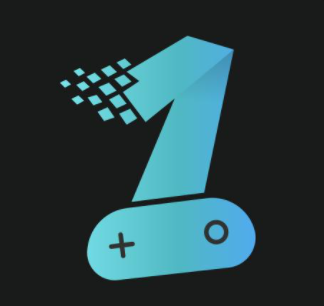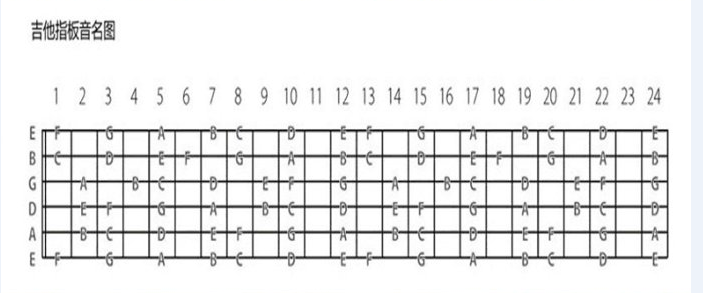卡西欧计算器怎么解一元三次方程
的有关信息介绍如下:卡西欧计算器解一元三次方程的方法如下:
准备材料:卡西欧计算器fx-991cCNX
1、按下开机按钮,然后找到设置/菜单键。
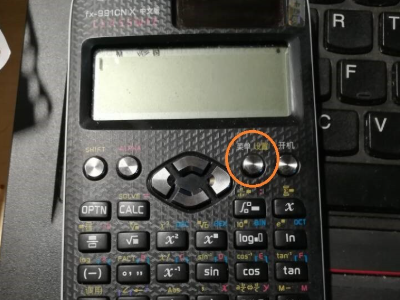
2、进入菜单选项页面,找到第八个功能--方程/函数。

3、选择1--联立方程。

4、然后选择未知数个数为3。

5、进入数据输入页面。

6、输入数据,方法是输入对应的数字再按等号。全部输入完毕后再按等号得到结果。

7、例如方程组8x-3y-z=9-3x+3y-2z=7-z-2y+5z=-12,返回结果x=1,y=2,z=-1。
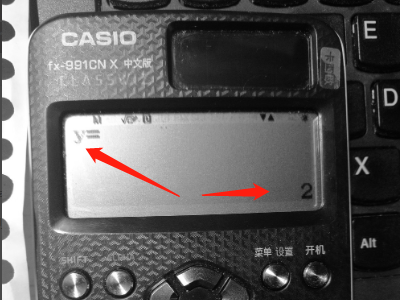
如果觉得数不对,按三次等号就回到了数据输入的页面,可修改数据。若想回到计算器最开始数据计算的功能,再按菜单/设置键。选1即可。
版权声明:文章由 问百问 整理收集,来源于互联网或者用户投稿,如有侵权,请联系我们,我们会立即处理。如转载请保留本文链接:https://www.wenbwen.com/article/262229.html